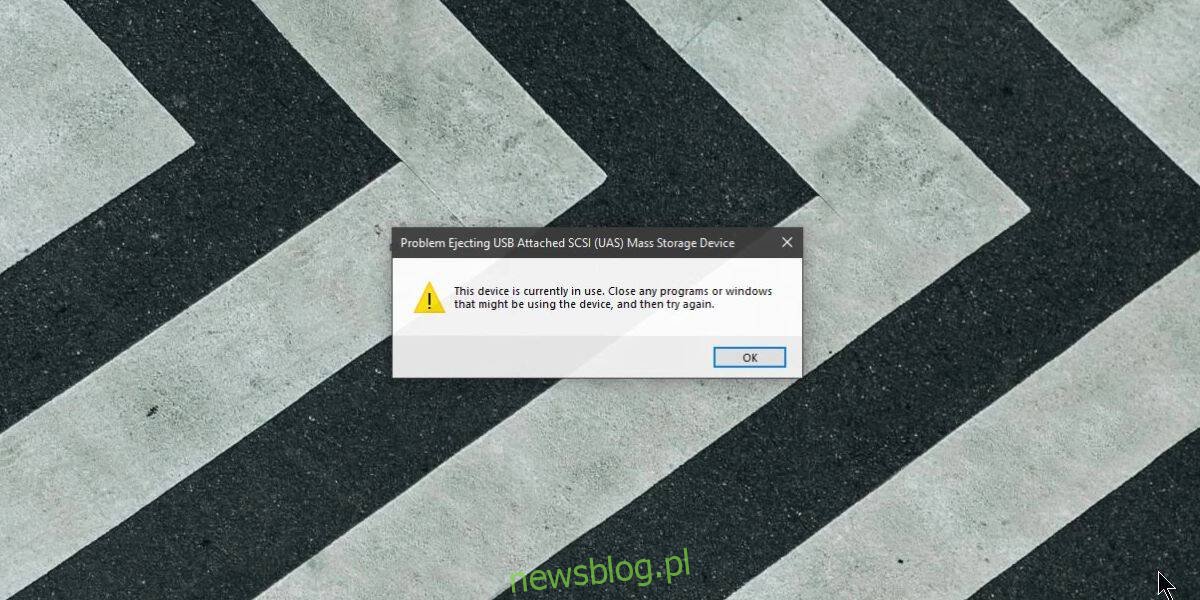Nie musisz już bezpiecznie usuwać dysków zewnętrznych w systemie Windows 10. Od systemu Windows 10 1809 domyślne ustawienie dysków zewnętrznych i USB pozwala po prostu je odłączyć. To powiedziawszy, stare nawyki ciężko umierają i nadal możesz zatrzymać dysk, zanim go usuniesz. Jeśli ciągle otrzymujesz komunikat o błędzie „To urządzenie jest obecnie używane” dla wszystkich dysków zewnętrznych i USB, mimo że nic nie działa w systemie, możesz to dość łatwo naprawić.
Powinieneś wiedzieć, że nadal możesz po prostu odłączyć dysk, nawet jeśli się nie zatrzymuje, ale ciągłe otrzymywanie tego błędu jest czymś, co i tak powinieneś naprawić.
Wstępne kontrole
Upewnij się, że ten problem występuje na wszystkich dyskach i urządzeniach USB podłączonych do systemu.
Ponadto upewnij się, że nie masz danych na dysku zewnętrznym lub USB, z których korzysta aplikacja lub system. Na przykład, być może cała biblioteka Steam znajduje się na dysku zewnętrznym, a klient Steam działający w systemie odczytuje z niego pliki. W takim przypadku system Windows 10 ma rację, gdy informuje, że dysk jest obecnie używany. Jeśli masz pewność, że nic nie działa na dysku lub USB, wykonaj poniższe rozwiązanie.
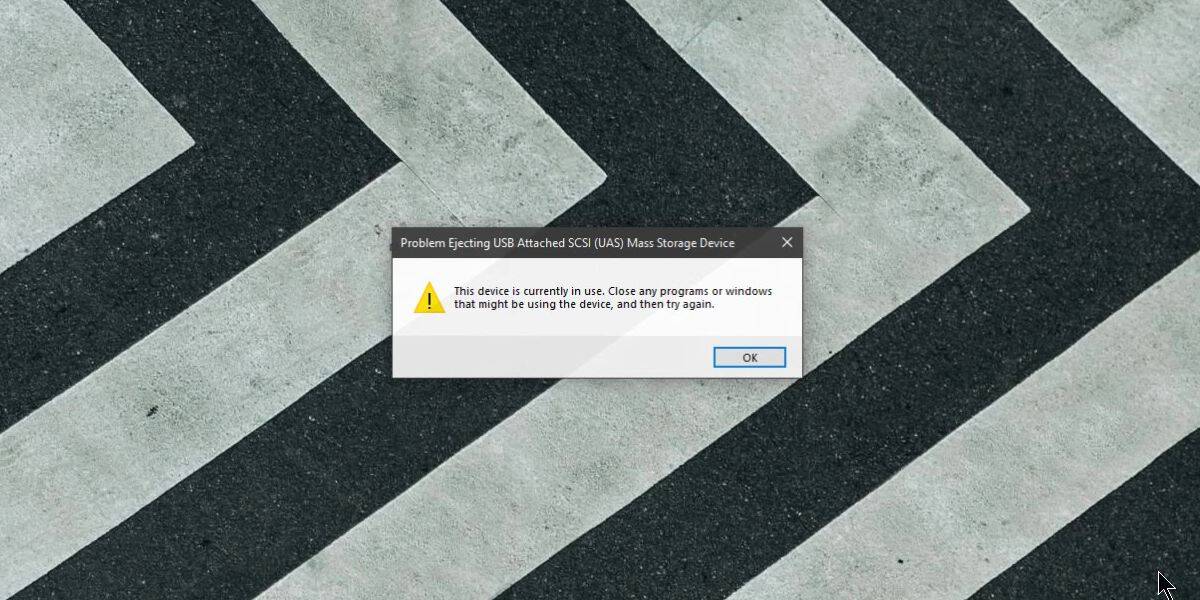
Poprawka „Ten dysk jest obecnie używany”
Podłącz dysk lub dowolny dysk lub USB do systemu. Otwórz Zarządzanie dyskami, wyszukując je w wyszukiwarce Windows. Po otwarciu aplikacji kliknij prawym przyciskiem myszy tytuł dysku po lewej stronie i wybierz Właściwości z menu kontekstowego.
Przejdź do zakładki Zasady. Zakładając, że używasz systemu Windows 10 1809 (obecnie najnowsza kompilacja), zasady szybkiego usuwania powinny być wybrane domyślnie. Zmień ją na zasadę lepszej wydajności i uruchom ponownie system po wyświetleniu monitu.
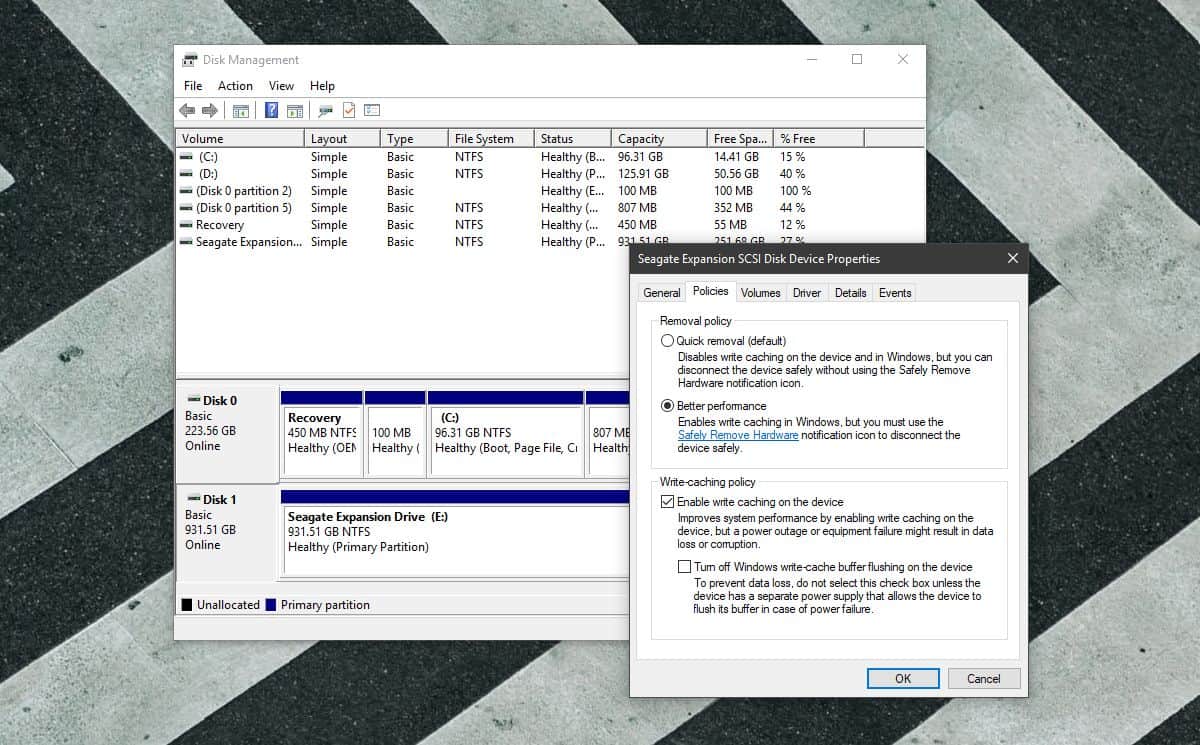
Po ponownym uruchomieniu systemu powtórz wszystkie powyższe kroki, ale zmień zasady usuwania z powrotem na „Szybkie usuwanie”. Ponownie uruchom ponownie system.

Następnie, przy następnej próbie usunięcia dysku zewnętrznego lub USB, zatrzymując go najpierw, system Windows 10 będzie mógł go zatrzymać i umożliwić bezpieczne usunięcie.
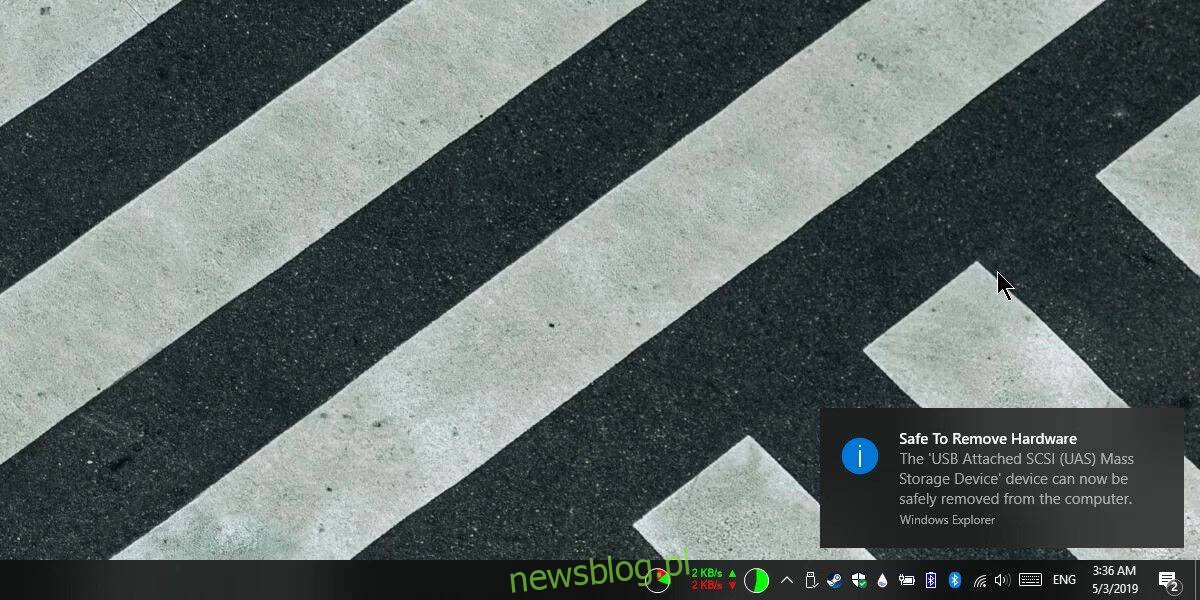
Nie ma potrzeby przywracania zasad usuwania do szybkiego usuwania. To tylko domyślne ustawienie dla systemu Windows 10 1809. Jeśli wolisz, aby zasady były ustawione na Lepsza wydajność, możesz. Sztuczka polegająca na naprawieniu tego małego błędu polega na zmianie polityki usuwania na cokolwiek, co nie jest bieżącą, i ponownym uruchomieniu systemu. Z jakiegoś dziwnego powodu to zwykle rozwiązuje problem.